win11不显示回收站要如何设置
- 分类:Win11 教程 回答于: 2021年08月11日 15:20:00
很多小伙伴在升级了win11系统后不知道如何设置桌面图标,下面就和大家一起来看看win11电脑回收站图标如何设置显示出来吧。更多win11系统教程,尽在小白系统官网。
1、鼠标右键桌面,选择个性化。
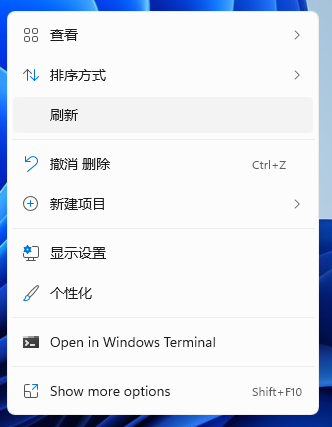
2、进去win11系统个性化设置界面之后,点击主题。
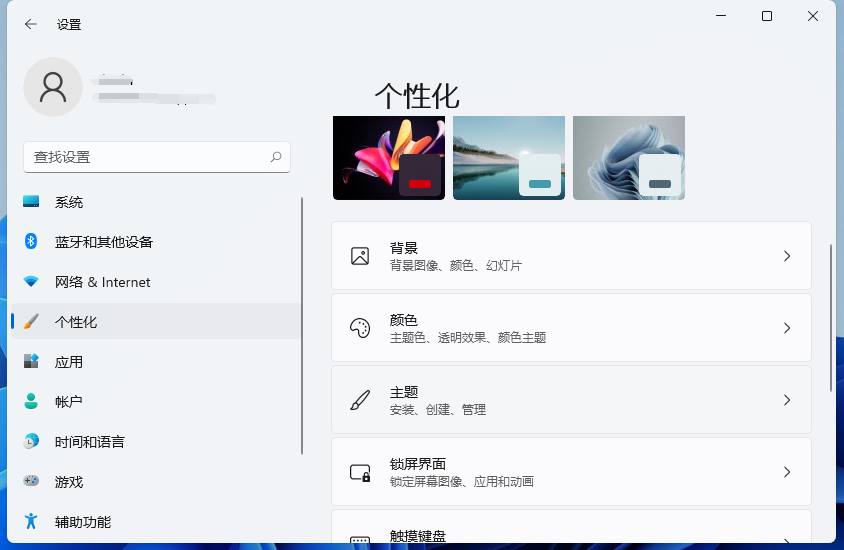
3、进去主题设置界面之后,下滑找到相关设置中的“桌面图标设置”。
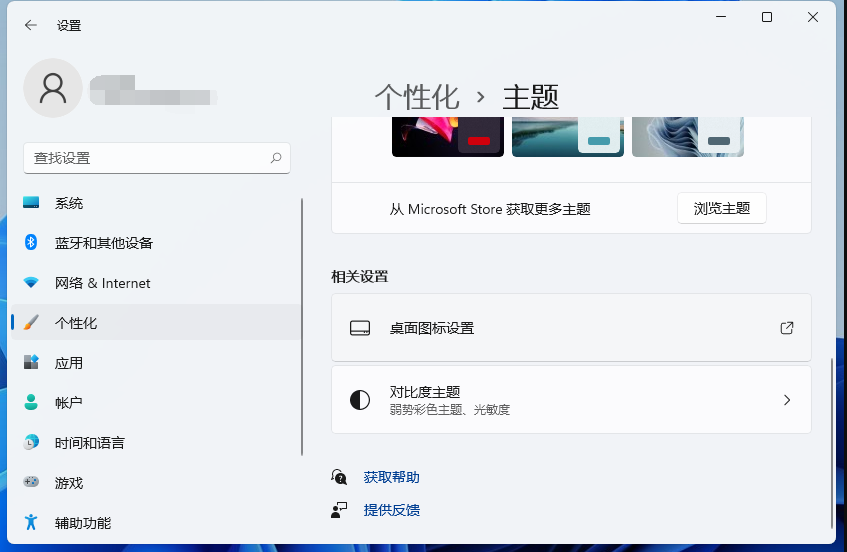
4、进去桌面图标设置界面之后,可以看到回收站图标已经勾选上了。
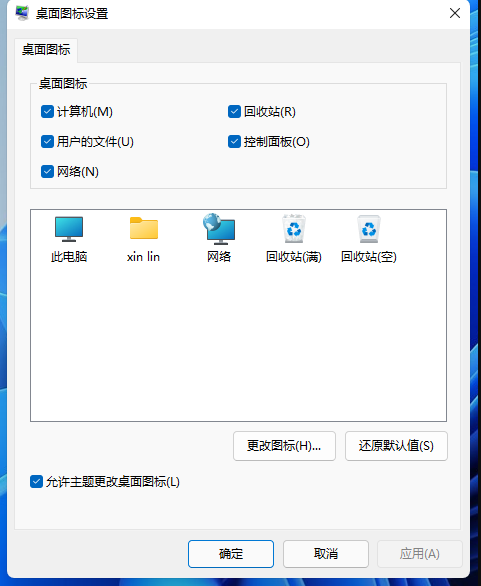
5、我们将回收站的图标勾选取消掉,就隐藏了回收站,如果想显示回收站图标,就勾选上。
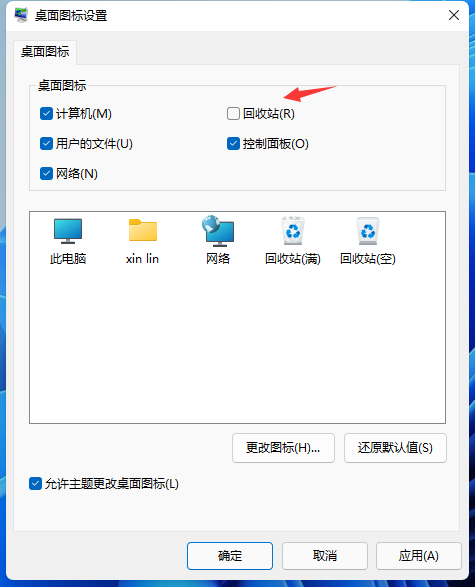
上面和大家分享的就是windows11电脑桌面图标设置的具体步骤了,如果你还想对其它图标进行设置的话也可以使用这个方法进行操作。
 有用
26
有用
26

分享


转载请注明:文章转载自 www.xiaobaixitong.com
本文固定连接:www.xiaobaixitong.com
 小白系统
小白系统
小白帮助
如果该页面中上述提供的方法无法解决问题,您可以通过使用微信扫描左侧二维码加群让客服免费帮助你解决。备注:人工客服仅限正常工作时间(周一至周六:9:00~12:00 2:00~6:00)

长按或点击右侧按钮复制链接,去粘贴给好友吧~


http://127.0.0.1:5500/content.htmlhttp://127.0.0.1:5500/content.htmlhttp://127.0.0.1:5500/content.htmlhttp://127.0.0.1:5500/content.htmlhttp://127.0.0.1:5500/content.htmlhttp://127.0.0.1:5500/content.htmlhttp://127.0.0.1:5500/content.htmlhttp://127.0.0.1:5500/content.htmlhttp://127.0.0.1:5500/content.html
取消
复制成功
4种方法教你安装win11系统
 1000
10002022/10/25
win11系统怎么看配置-查看win11详细配置的方法介绍
 1000
10002022/10/21
win11怎么把软件自动装到d盘
 1000
10002022/10/21
热门搜索
win11怎么变成win7桌面教程
 1000
10002022/10/16
win10升级win11系统的方法
 1000
10002022/08/30
小白一键重装系统软件重装win11图解
 1000
10002022/07/20
最新win11专业版永久激活密钥
 1000
10002022/07/01
win11死机绿屏怎么解决
 1000
10002022/06/30
windows10升级到win11系统怎么操作
 1000
10002022/05/14
小白三步版Win11系统安装教程
 0
02022/01/04
上一篇:win11需要买吗的详细介绍
下一篇:win11怎么更改图片格式后缀
猜您喜欢
- win11怎么安装ppt的图文教程2021/10/24
- 怎么在win11系统一键备份2022/10/16
- windows11在线升级的步骤2021/12/17
- win11显卡控制面板在哪里打开..2022/03/13
- i77700不能升级win11如何解决2022/10/18
- win11文件资源管理器卡顿反应慢怎么办..2022/02/22
相关推荐
- 笔记本怎么自己重装系统win11..2022/10/10
- 你知道 Windows 11 系统备份还可以使..2021/12/02
- 新手重装系统win11的教程2022/03/25
- 详细教你win11怎么重装系统2021/09/16
- asus华硕重装win11系统教程_小白系统..2021/11/13
- windows10升级到win11怎么操作2022/09/06
文章已经到底了,点击返回首页继续浏览新内容。

















